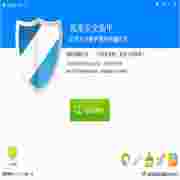很多新手小伙伴还不了解腾讯电脑管家如何清除电脑使用痕迹,所以下面小编就带来了腾讯电脑管家清除电脑使用痕迹的方法,有需要的小伙伴赶紧来看一下吧。
腾讯电脑管家如何清除电脑使用痕迹?腾讯电脑管家清除电脑使用痕迹的方法
1.打开腾讯电脑管家,选取左侧边栏中的“工具箱”,如下图所示。
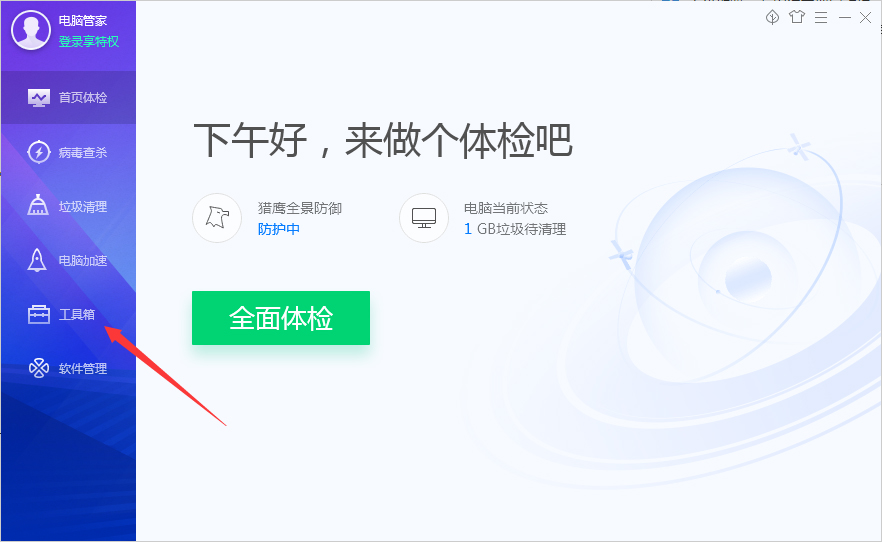
2.在右侧窗口中找到“清除痕迹”,双击打开,如下图所示。
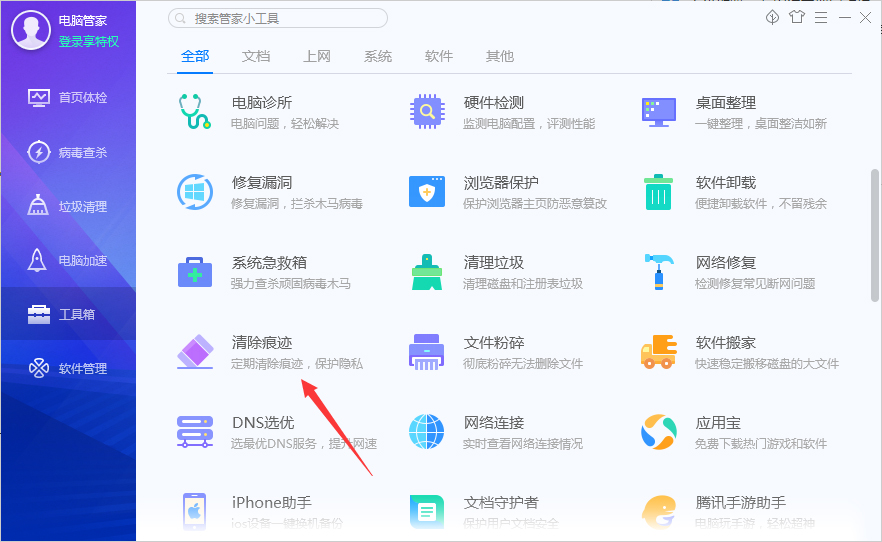
3.选取痕迹的类型,并按下“开始扫描”按钮,如下图所示。
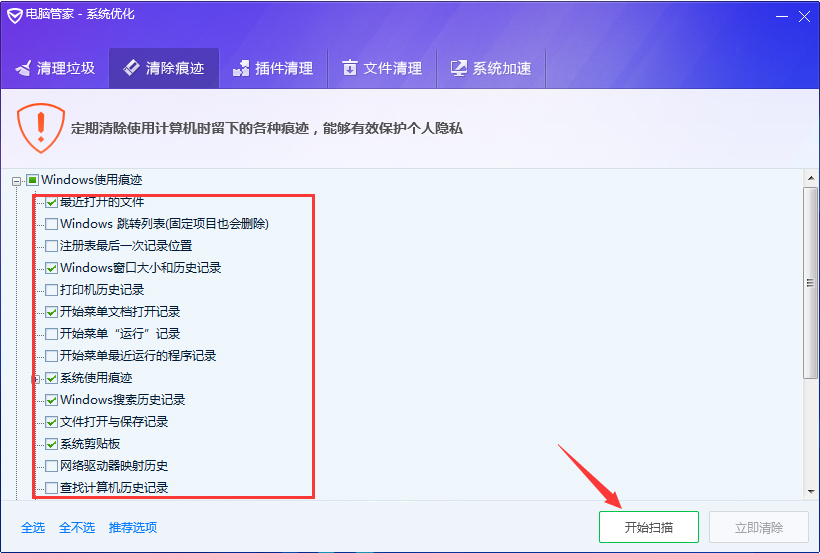
4.扫描完成后,点击“立即清除”即可,如下图所示。
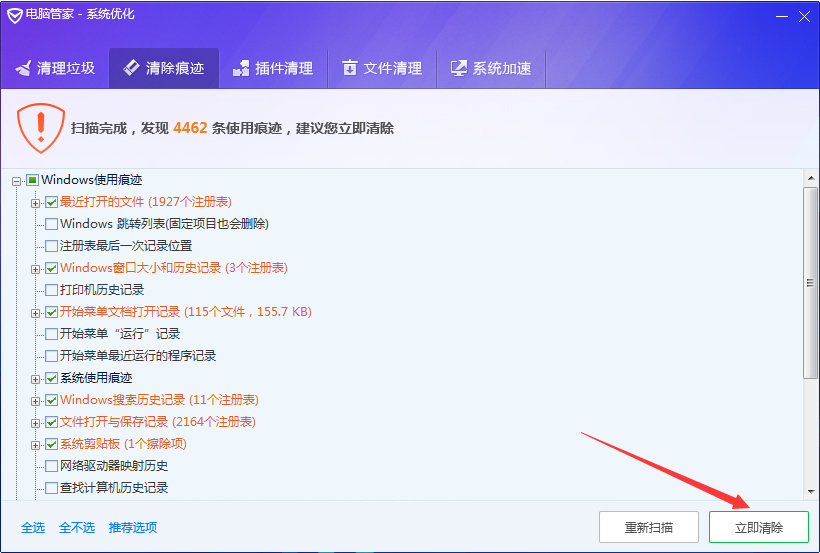
上面就是小编为大家带来的腾讯电脑管家如何清除电脑使用痕迹的全部内容,更多精彩教程尽在华军下载。